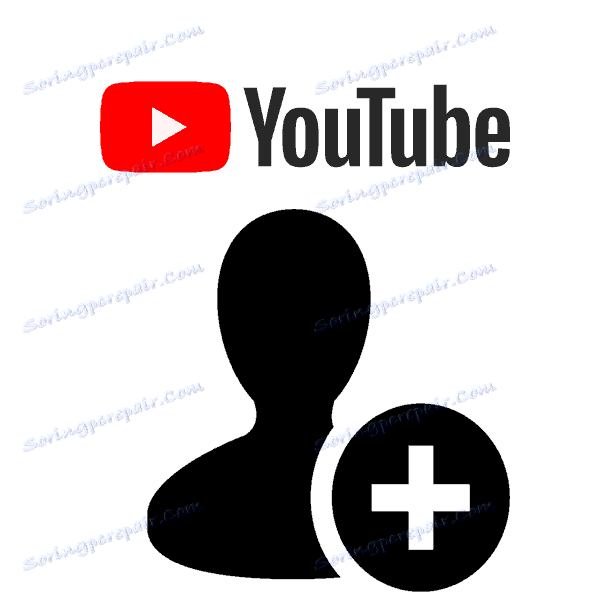ایجاد یک کانال در برنامه تلفن همراه YouTube
همه کاربران به نسخه کامل سایت YouTube دسترسی ندارند و بسیاری از آنها ترجیح می دهند از برنامه تلفن همراه استفاده کنند. اگر چه عملکرد آن کمی متفاوت از نسخه در کامپیوتر است، اما هنوز هم برخی از ویژگی های اساسی وجود دارد. در این مقاله ما درباره ایجاد یک کانال در برنامه تلفن همراه YouTube صحبت خواهیم کرد و هر مرحله را دقیق تر بررسی خواهیم کرد.
محتوا
یک کانال را در برنامه تلفن همراه YouTube ایجاد کنید
در این فرایند هیچ دشواری وجود ندارد و حتی یک کاربر بی تجربه می تواند به راحتی از طریق رابط کاربری ساده و بصری آن را تشخیص دهد. به طور متعارف، ایجاد کانال به چند مرحله تقسیم می شود، اجازه دهید نگاهی دقیق به هر یک از آنها داشته باشیم.
مرحله 1: یک نمایه Google ایجاد کنید
اگر قبلا یک حساب کاربری دارید، با برنامه تلفن همراه YouTube وارد شوید و فقط این مرحله را امتحان کنید. برای همه کاربران دیگر، ایجاد ایمیل مورد نیاز است، که پس از آن نه تنها با یوتیوب، بلکه همچنین سایر سرویس های Google نیز مرتبط خواهد شد. این فقط در چند مرحله انجام می شود:
- برنامه را اجرا کنید و روی نماد نماد در گوشه سمت راست بالا کلیک کنید.
- از آنجایی که ورود به پروفایل هنوز کامل نشده است، آنها بلافاصله پیشنهاد می شود که وارد آن شوند. شما فقط باید بر روی دکمه مناسب کلیک کنید.
- یک حساب کاربری برای ورود به سیستم انتخاب کنید، و اگر هنوز ایجاد نشده است، سپس بر روی علامت مثبت مقابل کتیبه "حساب" ضربه بزنید.
- در اینجا ایمیل و گذرواژه خود را وارد کنید و اگر پروفایلی وجود نداشته باشد، روی «یا ایجاد یک حساب جدید» کلیک کنید.
- ابتدا باید نام و نام خانوادگی خود را وارد کنید.
- پنجره بعدی اطلاعات عمومی را نمایش می دهد - جنسیت، روز، ماه و تولد.
- یک آدرس ایمیل منحصر به فرد ایجاد کنید اگر ایده ای وجود نداشته باشد، از راهنمایی های خود استفاده کنید. این آدرس ها را براساس نام وارد شده تولید می کند.
- برای محافظت از خود در برابر هک، یک رمز عبور پیچیده بیاورید.
- یک کشور را انتخاب کنید و شماره تلفن را وارد کنید در این مرحله می توانید این مرحله را از دست ندهید، ما به شدت توصیه می کنیم بعدا این اطلاعات را پر کنید تا بتوانید دسترسی به نمایه خود را در صورت وقوع چنین کاری انجام دهید.
- بعد از شما خواسته خواهد شد تا قوانین مربوط به استفاده از سرویس ها را از Google آشنا کنید و روند ایجاد نمایه تکمیل شده است.

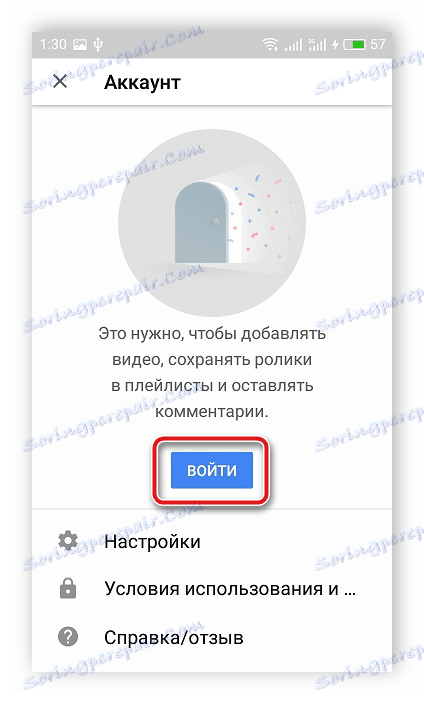
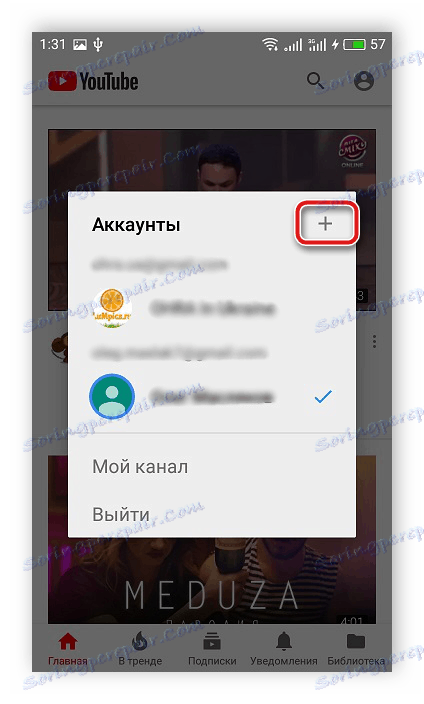
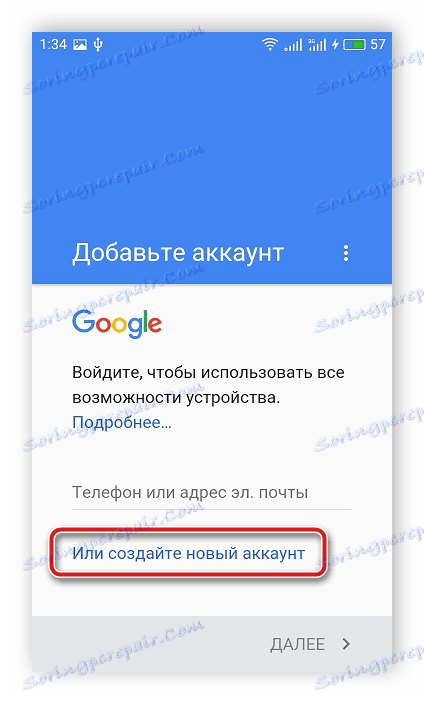
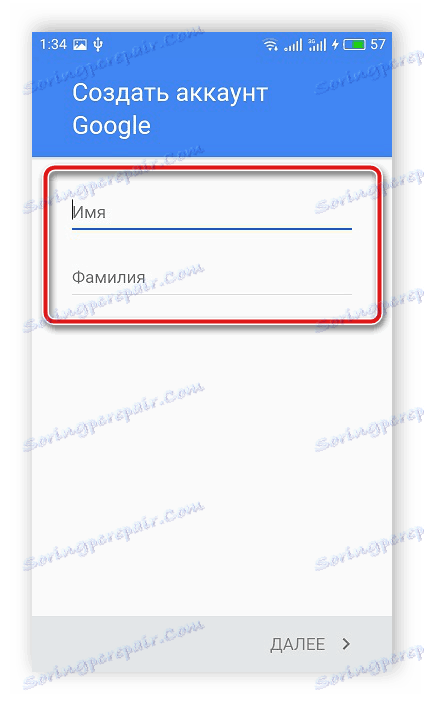
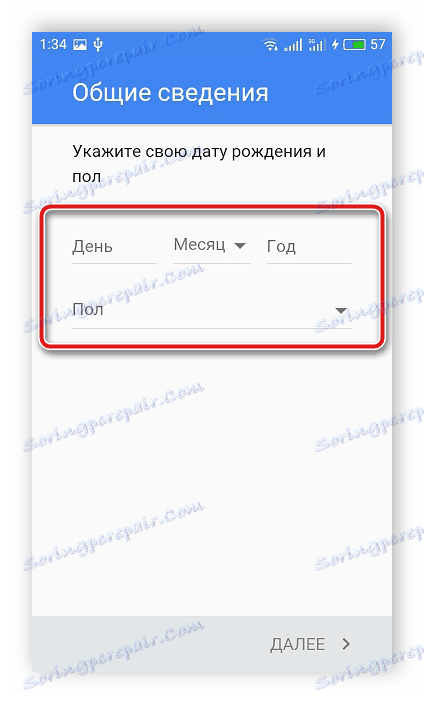
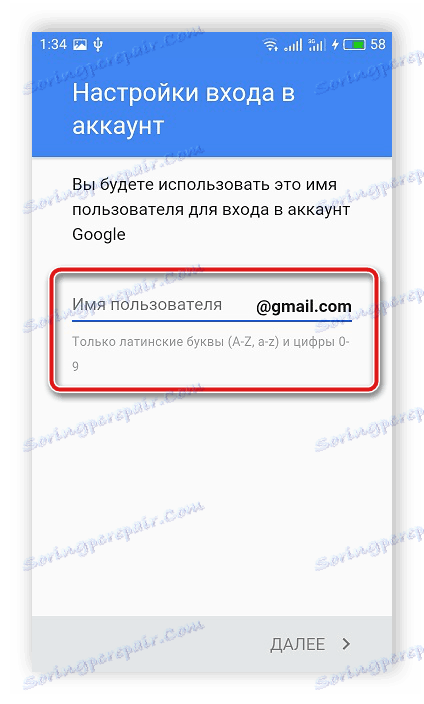


همچنین ببینید:
ایجاد یک حساب کاربری گوگل در تلفن هوشمند با Android
چگونه یک گذرواژه را در حساب Google خود بازنشانی کنیم
نحوه بازگرداندن حساب شما به Google
مرحله 2: یک کانال YouTube ایجاد کنید
اکنون که شما یک حساب مشترک برای سرویسهای Google ایجاد کرده اید، می توانید به کانال YouTube بروید. حضور آن به شما این امکان را می دهد که فیلم های خودتان را اضافه کنید، نظر بدهید و لیست های پخش را ایجاد کنید.
- برنامه را اجرا کنید و روی نماد در بالا سمت راست کلیک کنید.
- در پنجره ای که باز می شود، "ورود" را انتخاب کنید.
- روی حساب کاربری که تازه ایجاد کرده اید کلیک کنید یا هرکدام را انتخاب کنید
- نام کانال خود را با پر کردن خطوط مناسب و روی "ایجاد کانال" ضربه بزنید. لطفا توجه داشته باشید که این نام نباید قوانین میزبانی ویدئو را نقض کند، در غیر این صورت ممکن است نمایه مسدود شود.

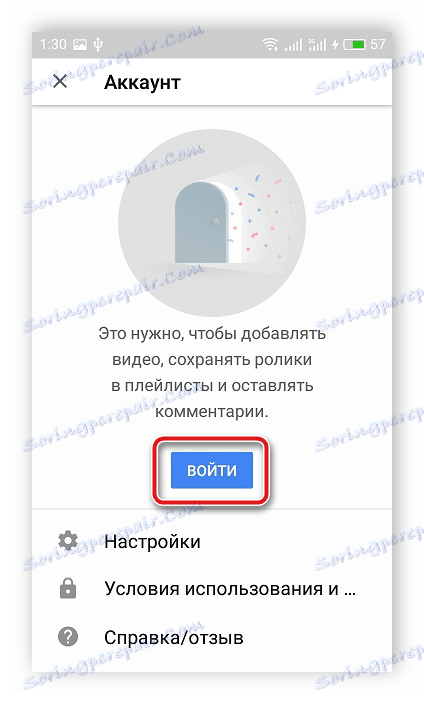
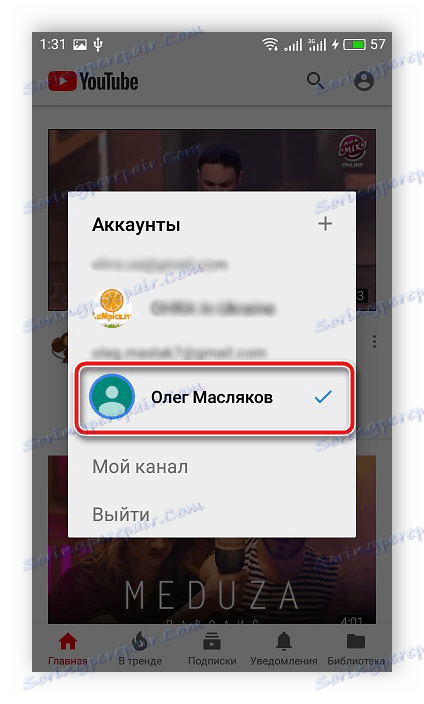
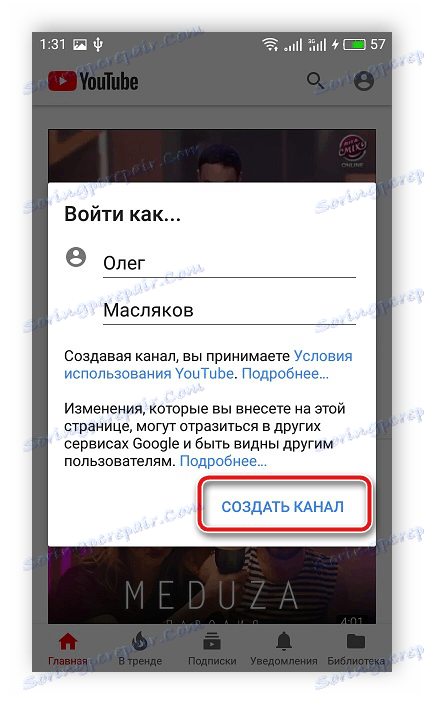
سپس شما را به صفحه اصلی کانال منتقل می کند، جایی که چند تنظیم ساده انجام می شود.
مرحله 3: کانال YouTube را تنظیم کنید
شما در حال حاضر هیچ بنر کانال نصب نکرده اید، هیچ آیکون انتخاب شده است و تنظیمات حریم خصوصی پیکربندی نشده است. همه این ها در چند مرحله ساده انجام می شود:
- در صفحه کانال اصلی، روی نماد "تنظیمات" در قالب دنده کلیک کنید.
- در پنجره ای که باز می شود، می توانید تنظیمات حریم خصوصی را تغییر دهید، یک توضیح از کانال را اضافه کنید یا نام آن را تغییر دهید.
- علاوه بر این، آواتار ها از گالری عکس دانلود شده است، یا از دوربین برای ایجاد یک عکس استفاده کنید.
- بنر از گالری دستگاه بارگذاری می شود و باید اندازه توصیه شده باشد.
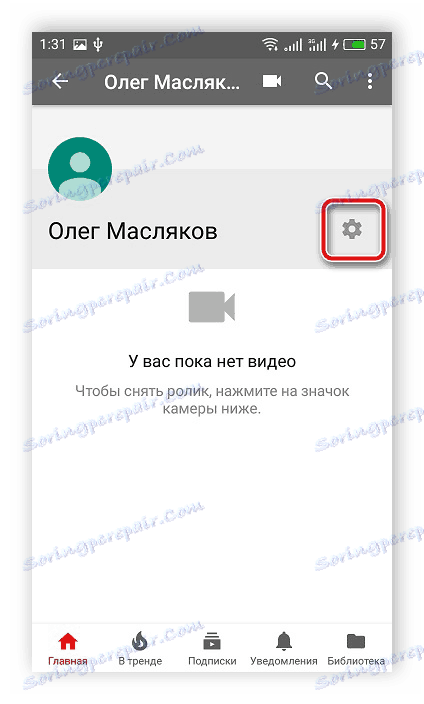

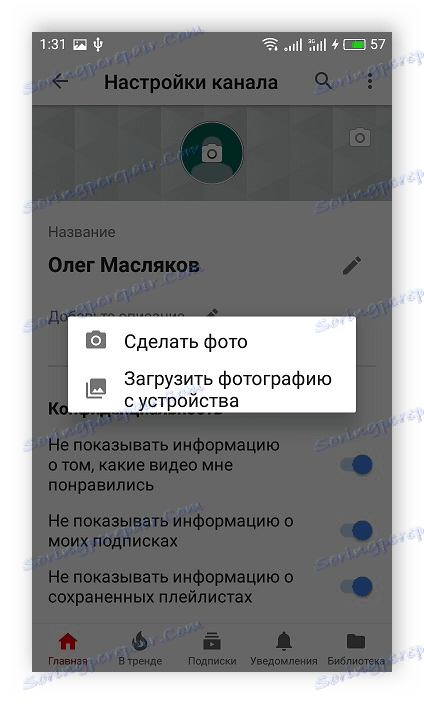
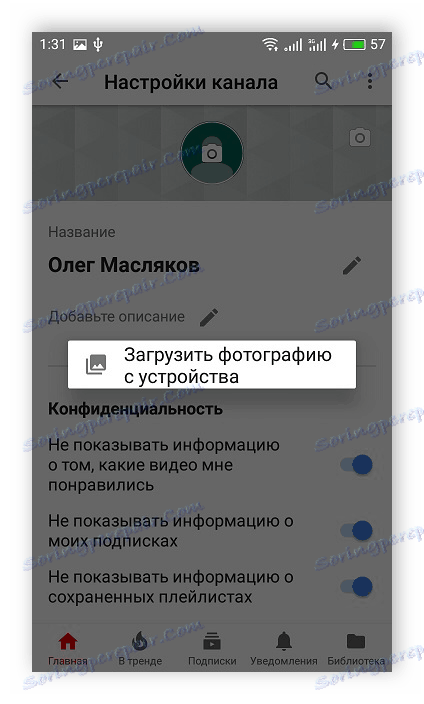
در حال حاضر فرآیند ایجاد و سفارشی کردن یک کانال تمام شده است، در حال حاضر می توانید فیلم های خود را اضافه کنید، از پخش زنده، ارسال نظرات و یا ایجاد لیست پخش ایجاد کنید. لطفا توجه داشته باشید که اگر می خواهید از ویدیوهایتان سود ببرید، باید درآمد کسب کنید و یا به یک شبکه وابسته بپیوندید. این تنها از طریق نسخه کامل سایت یوتیوب در رایانه انجام می شود.
همچنین ببینید:
درآمد کسب درآمد را فعال کنید و از ویدیوهای YouTube سود ببرید
ما برنامه وابسته برای کانال یوتیوب خود را متصل می کنیم